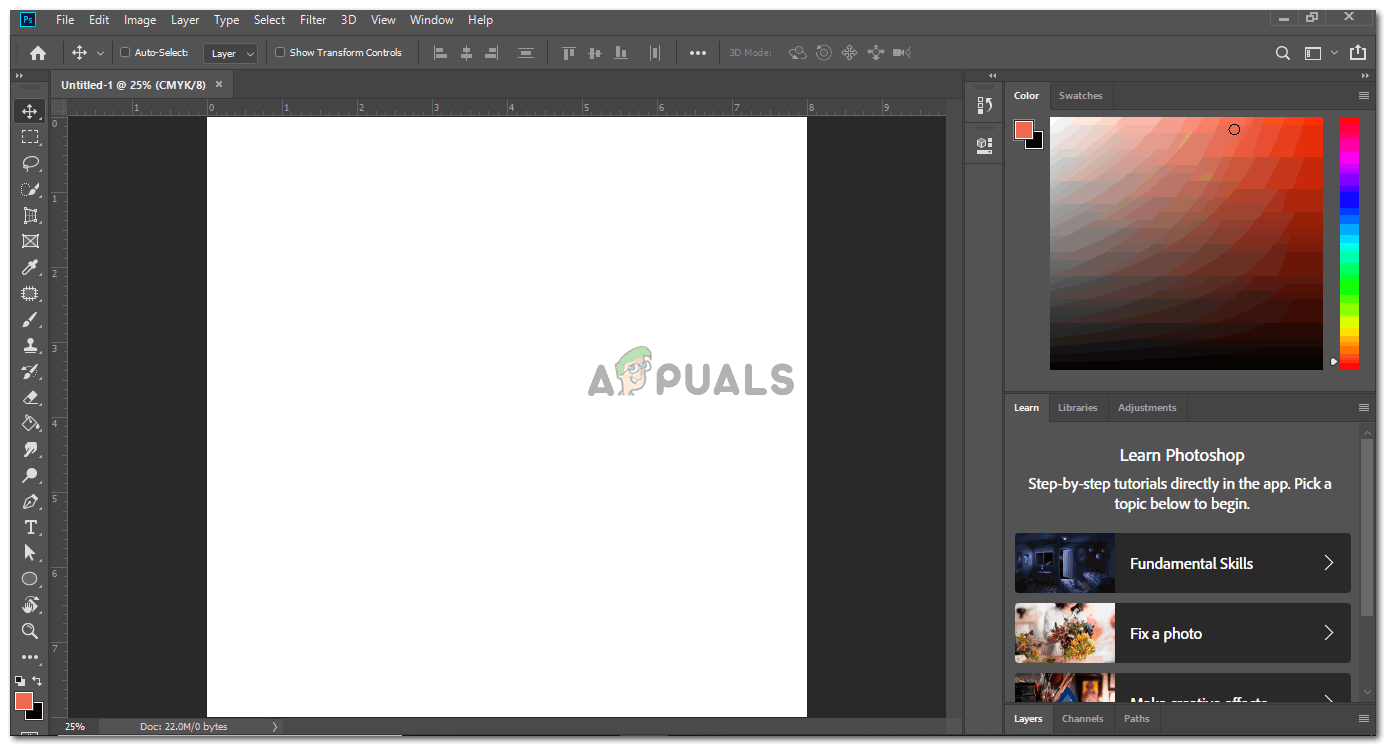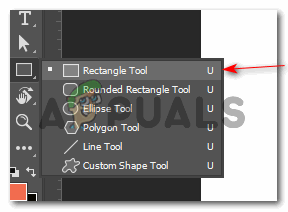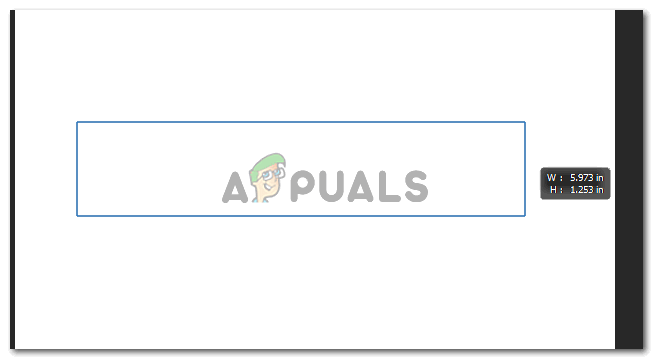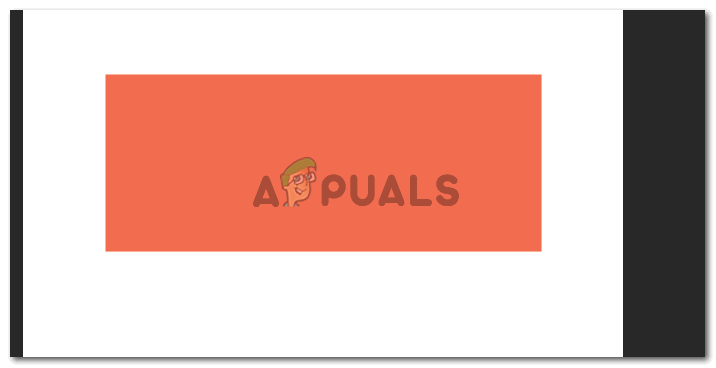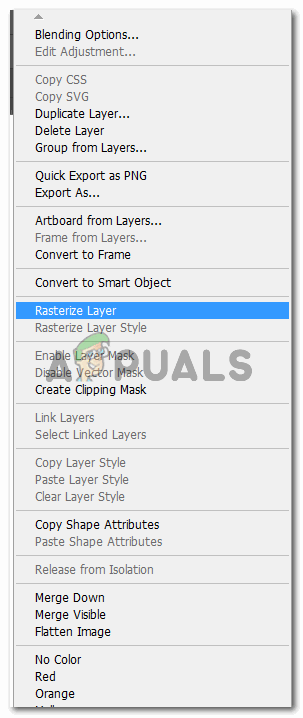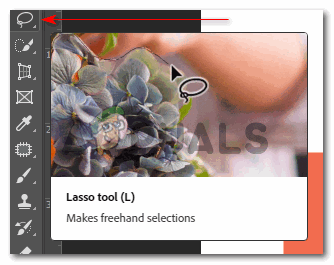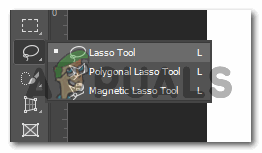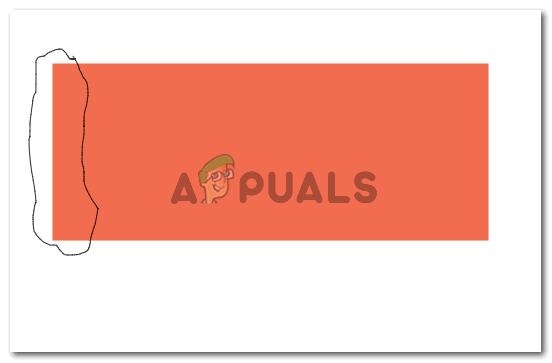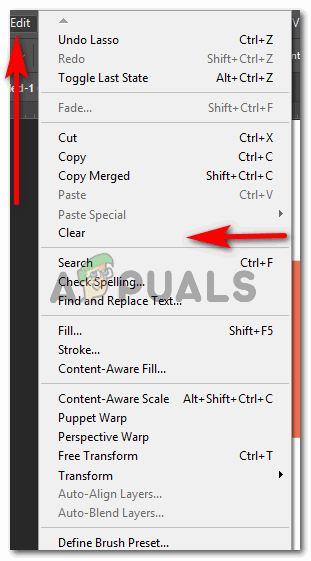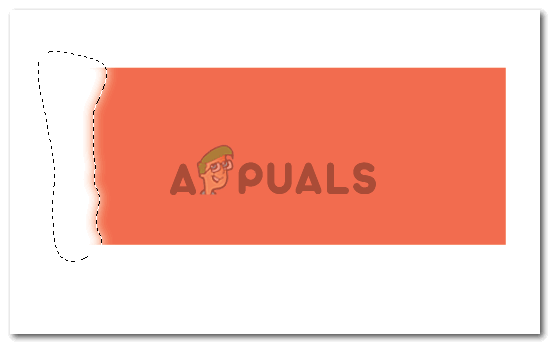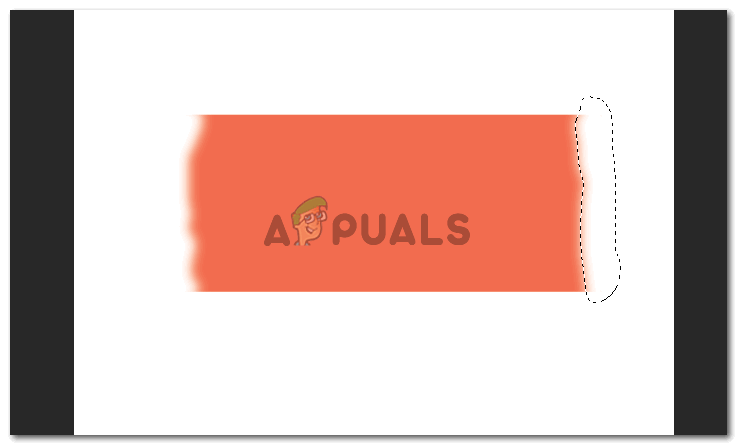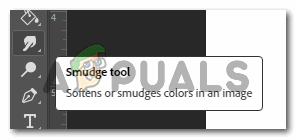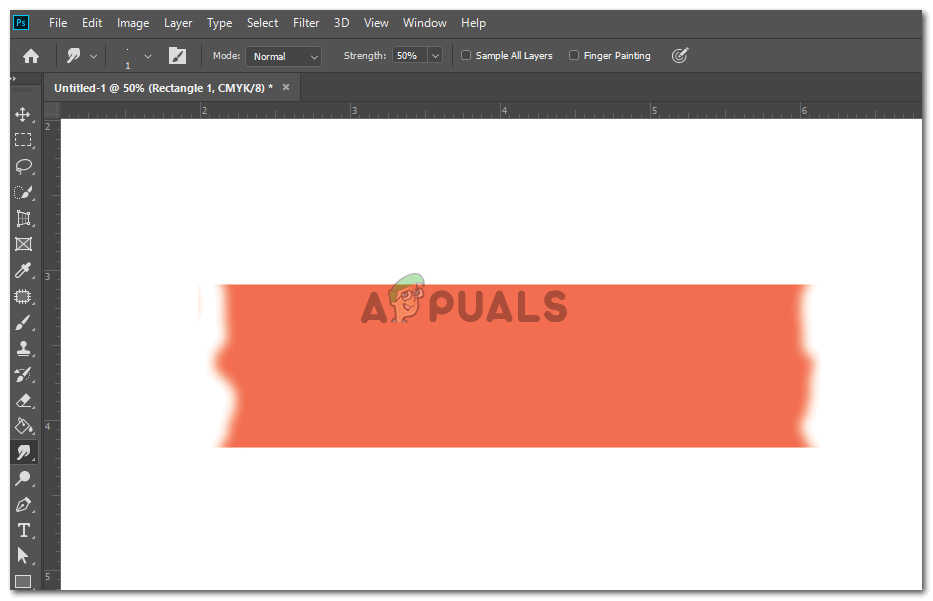చిరిగిన కాగితపు ప్రభావాన్ని సృష్టించడానికి అడోబ్ ఫోటోషాప్ ఉపయోగించండి
ముద్రణ మరియు డిజిటల్ ప్రకటనలు లేదా పోస్టర్లపై మీరు ‘చిరిగిన’ కాగితపు ప్రభావాన్ని చూసారు. ప్రకటన, కార్డ్ లేదా బుక్మార్క్ వంటి చిన్న వాటితో సహా మీలో ఎవరికైనా మీరు దీన్ని మీరే చేసుకోవచ్చు. చిరిగిన కాగితాన్ని తయారు చేయడానికి మీరు గ్రాఫిక్స్ ప్రోగ్రామ్ అడోబ్ ఫోటోషాప్ను ఉపయోగించవచ్చు. దశలు చాలా సులభం మరియు సులభం. మొత్తం ప్రక్రియ చివరిలో ఖచ్చితమైన అవుట్పుట్ పొందడానికి క్రింద పేర్కొన్న విధంగానే వాటిని అనుసరించండి.
- మీ అడోబ్ ఫోటోషాప్ను ఖాళీ పత్రానికి తెరవండి.
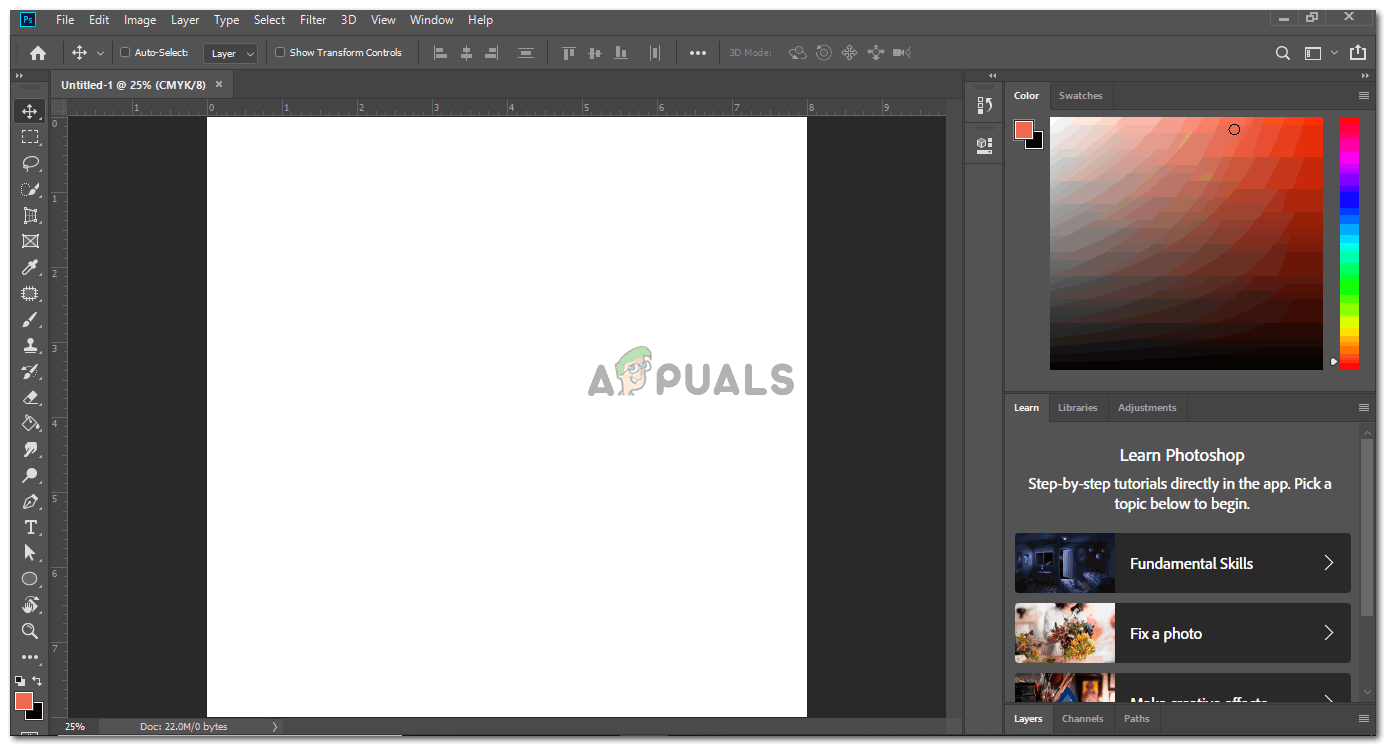
అడోబ్ ఫోటోషాప్ తెరవండి
- ఇప్పుడు, మీరు చిరిగిన కాగితపు ముక్కను తయారు చేయాలనుకుంటున్నారా లేదా మొత్తం పేజీ నోట్బుక్ నుండి చిరిగిన ముక్కలాగా కనిపించాలనుకుంటున్నారా అనే దానిపై ఇది ఆధారపడి ఉంటుంది. ఈ నిర్ణయాన్ని బట్టి, మీరు కాగితం కోసం ఆకారాన్ని గీయడానికి దీర్ఘచతురస్ర సాధనాన్ని ఉపయోగిస్తారు. దీర్ఘచతురస్ర సాధనాన్ని యాక్సెస్ చేయడానికి, ఎడమ టూల్బార్లో, కింది చిహ్నాన్ని కనుగొనండి. ఐకాన్ అప్రమేయంగా దీర్ఘచతురస్రాన్ని చూపించని మార్పులు ఉన్నాయి, కానీ ఇది విస్తరించిన ఆకారాల జాబితాలో చూపిన విధంగా ఏదైనా ఆకారాలు ఉంటే, ఇక్కడ మీరు దీర్ఘచతురస్ర సాధనాన్ని కనుగొంటారని మీరు తెలుసుకోవాలి.
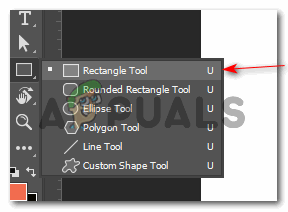
కాగితం ముక్కను గీయడానికి దీర్ఘచతురస్ర సాధనాన్ని ఉపయోగించడం
- అంచుల నుండి చిరిగిన కాగితపు స్ట్రిప్ తయారు చేయాలనుకున్నాను. కాబట్టి, నేను ఒక దీర్ఘచతురస్రాన్ని గీసాను, ఇది ఇలా కనిపిస్తుంది మరియు నాకు నచ్చిన రంగును నింపింది.
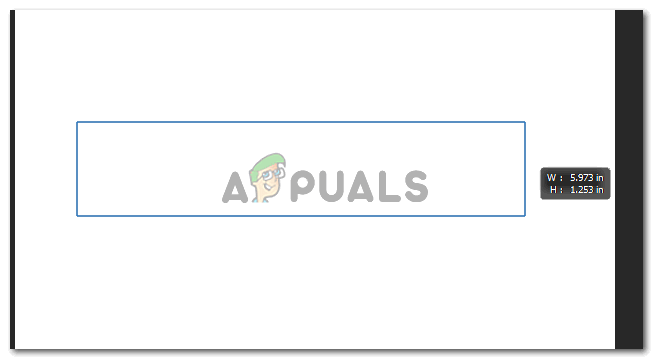
మీ అవసరాలకు అనుగుణంగా ఆకారాన్ని గీయండి
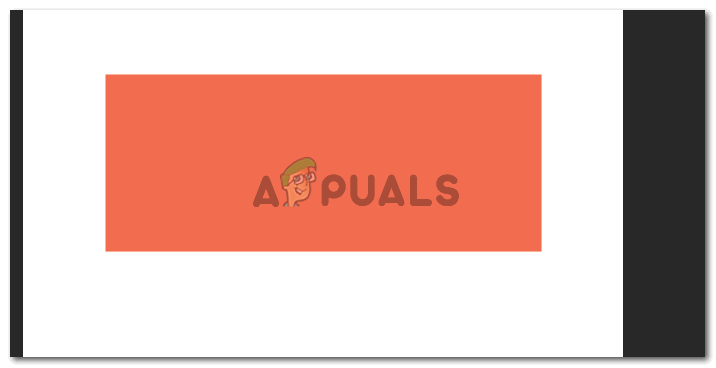
రంగును జోడించండి
- అడోబ్ ఫోటోషాప్లో కొన్ని ప్రభావాలను జోడించడానికి లేదా కొన్ని సాధనాలను ఉపయోగించడానికి, వినియోగదారు మొదట చిత్రాన్ని రాస్టరైజ్ చేయాలి. ఇది లేకుండా ఇది చాలా ముఖ్యమైన దశ, కాగితం అంచులను కత్తిరించే సాధనం మీకు కావలసిన విధంగా పనిచేయదు. నేను దానిని రాస్టరైజ్ చేయకుండా ప్రయత్నించాను మరియు అది డైలాగ్ బాక్స్ను చూపిస్తూనే ఉంది మరియు కొనసాగలేదు. కాబట్టి కొన్నిసార్లు, మీరు అడోబ్ ఫోటోషాప్లోని సాధనాలతో ఆడుకోవాలి మరియు విషయాలలో మరియు వెలుపల మీ మార్గాన్ని అన్వేషించండి. పొరను రాస్టరైజ్ చేయడానికి, పొరపై కుడి క్లిక్ చేయండి మరియు ఎంపికల జాబితా మీ తెరపై కనిపిస్తుంది. ఇక్కడ ‘రాస్టరైజ్ లేయర్’ కోసం చూడండి, దానిపై క్లిక్ చేయండి. ఇది మీ ఆకారం / పొరను సవరించగలిగేలా చేస్తుంది మరియు దానిపై పని చేయడం సులభం చేస్తుంది.
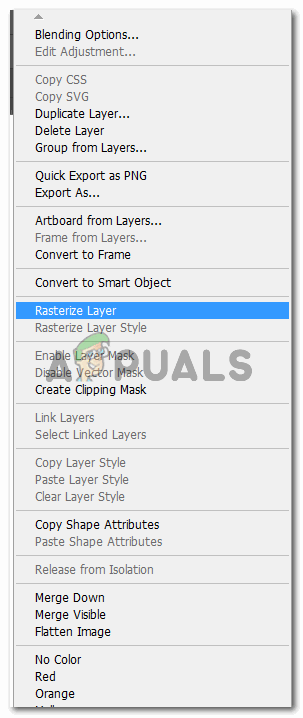
లాసో సాధనం యొక్క ప్రభావాలను అమలు చేయడానికి పొరను రాస్టరైజ్ చేయండి.
- కాగితం ముక్క యొక్క చిరిగినట్లుగా కనిపించేలా దాని అంచులను కత్తిరించడానికి, లాస్సో సాధనాన్ని ఉపయోగించి అంచులను సుమారుగా ఆకృతి చేయాలి. లాస్సో సాధనం ఎక్కువగా ఉచిత చేతి డ్రాయింగ్ చేయడానికి ఉపయోగించబడుతుంది, ప్రత్యేకించి మీరు ఆ గీసిన భాగాన్ని ఆకారం లేదా చిత్రం నుండి తీసివేయవలసి ఉంటుంది.
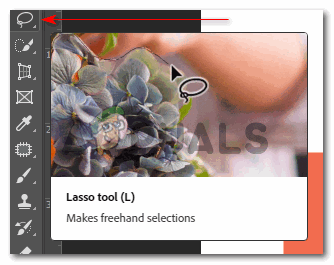
లాస్సో సాధనం
ఎడమ టూల్బార్లో, మీరు లాస్సో సాధనాన్ని కనుగొంటారు, ఇది తాడు విధమైన చిహ్నం వలె కనిపిస్తుంది. లాస్సో సాధనం, పాలిగోనల్ లాస్సో సాధనం మరియు మాగ్నెటిక్ లాస్సో సాధనం అడోబ్ ఫోటోషాప్లో పనిచేసేటప్పుడు మీరు ఉపయోగించగల మూడు రకాల లాస్సో సాధనం. కానీ ఈ చిత్రం కోసం, మరియు చిరిగిన ప్రభావాన్ని ఇవ్వడానికి, మేము సాధారణ లాస్సో సాధనాన్ని ఉపయోగిస్తాము.
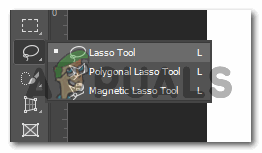
లాసో సాధనం క్రింద మరిన్ని ఎంపికలు
- ఇప్పుడు మీరు గీసిన దీర్ఘచతురస్రం యొక్క ఒక అంచున యాదృచ్ఛికంగా గీయండి. దాని కోసం ప్రారంభ మరియు ముగింపు బిందువులో చేరడం ద్వారా మీరు గీసిన ఆకారాన్ని మీరు పూర్తి చేశారని నిర్ధారించుకోండి. మీరు డ్రాయింగ్ పూర్తి చేసిన తర్వాత ఇది ఎంపిక చేస్తుంది, మీరు అంచుపై గీసిన కఠినమైన ఆకారంలో మీ కదిలే పంక్తులను చూపుతుంది.
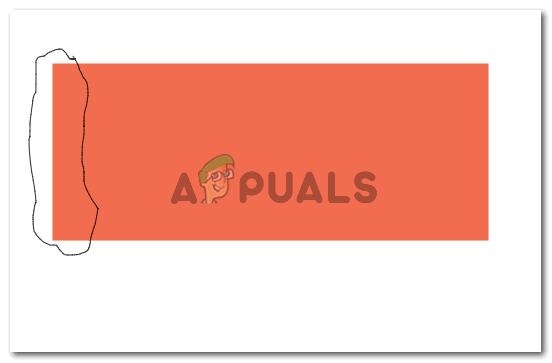
అంచున ఫ్రీహ్యాండ్ కఠినమైన ఆకారాన్ని గీయండి
- ఎంపిక చేసిన తర్వాత, ఎగువ టూల్బార్లోని సవరణకు వెళ్లి, క్లియర్ కోసం చూడండి. చిరిగిన ప్రభావాన్ని చూపించడానికి మీరు కఠినమైన అంచుని గీసిన తర్వాత మీరు క్లిక్ చేయాల్సిన అవసరం ఉంది. మీరు సవరించడానికి వెళ్ళినప్పుడు, క్లియర్ కోసం ఎంపిక ‘క్లిక్ చేయదగినది’ కాకపోవచ్చు. దీని కోసం, మీరు పొరను మళ్లీ రాస్టరైజ్ చేయాలి. ఇప్పుడు మీరు సవరించడానికి తిరిగి వస్తే, మీరు క్లియర్ కోసం ఎంపికపై క్లిక్ చేయవచ్చు.
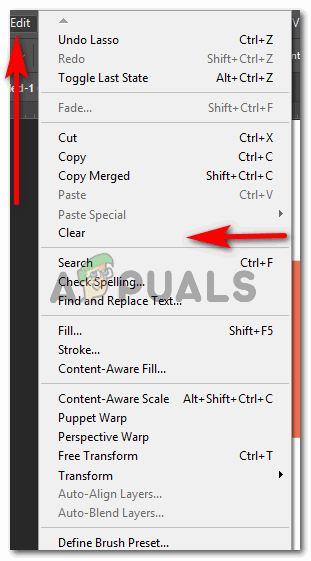
సవరించు> క్లియర్
మీరు అంచున గీసిన ఆకారం అసలు ఆకారం నుండి క్లియర్ చేయబడింది.
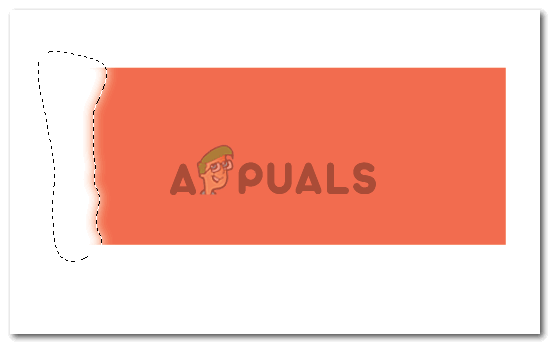
చిరిగిన ప్రభావం
పేజీ యొక్క కుడి వైపున అదే దశలను పునరావృతం చేయండి. సరళ రేఖను గీయవద్దు. లాస్సో సాధనంతో మీరు అంచులను ఎలా గీయాలి అని మీరు అర్థం చేసుకోలేకపోతే, మీ ముందు ఒక సూచనను ఉంచండి. దెబ్బతిన్న కాగితపు ముక్క కోసం వెబ్సైట్ నుండి ఒక చిత్రం లేదా మీ చేతిలో అసలు చిరిగిన ముక్క. ఇది మీకు చాలా సహాయపడుతుంది.
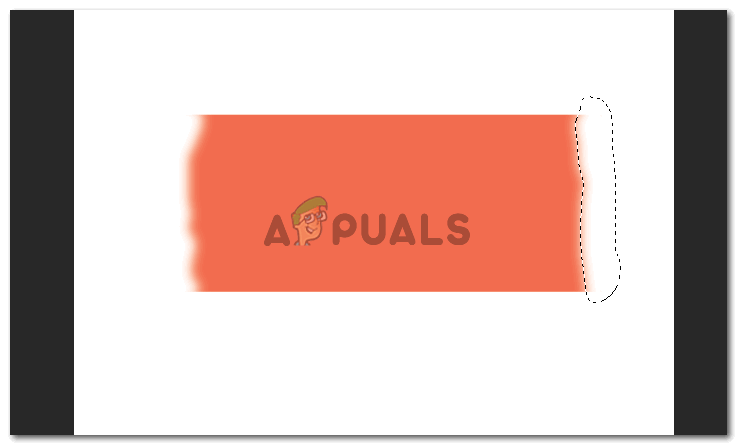
మరొక వైపు పునరావృతం
- లాస్సో సాధనాన్ని ఉపయోగిస్తున్నప్పుడు, ఎగువ టూల్బార్లో మీరు ఫెదర్ కోసం పిక్సెల్లను చూడవచ్చు. ఆకారం క్లియర్ అయిన తర్వాత అంచుల కోసం బ్లర్ ఎఫెక్ట్ను సృష్టించడానికి మీరు వాటిని సవరించవచ్చు. లేదా, మీరు ఎడమ టూల్ బార్ నుండి స్మడ్జ్ సాధనాన్ని ఉపయోగించవచ్చు, ఇది వేలు చిహ్నం.
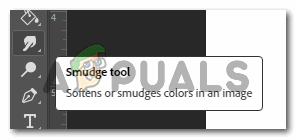
స్మడ్జ్ సాధనం
ఆకారంలో నొక్కిన స్మడ్జ్ సాధనాన్ని అంచుల దగ్గర రెండు వైపులా స్మడ్జింగ్ ప్రభావానికి ఉంచండి.
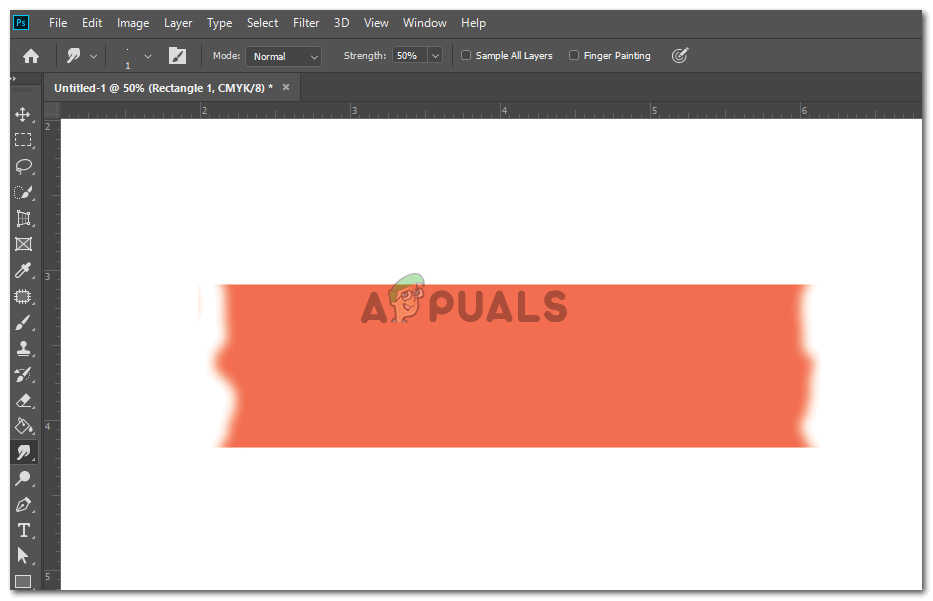
మరింత వాస్తవంగా కనిపించేలా అంచులను స్మడ్జ్ చేయండి